Uklonite virus Stampado (Besplatne instrukcija) - tra 2017 ažuriranje
Stampado Priručnik za uklanjanje virusa
Što je Stampado ransomware virus?
Koliko je Stampado virus opasan?
Ljetni dani su sa sobom donijeli razne virtualne prijetnje, poput Stampado virusa, koji je jedna od njih. U usporedbi s drugim prijetnjama, ovaj malware također operira i kao ransomware usluga. U posljednje vrijeme, istraživači virusa su otkrili da se ovaj virus prodaje na darknetu za samo $39. Najvjerojatnije je da hakeri pokušavaju izbrisati sve tragove i nestati s novcem. U bilo kojem slučaju, ovaj ransomware se ne bi trebalo podcjenjivati. Enkriptira osobne datoteke popularnim AES-256 algoritmom koji se sastoji od seta matematički povezanih kodova. Naravno da ovaj ransomware nije mala stvar i ukoliko je uspio doći i na vaše računalo, čim prije uklonite Stampado prije nego što stvari postanu gore.
Nekoliko je slučajeva u prošlosti gdje su hakeri odlučili napustiti svoj posao i prodati svoje kreacije. Encryptor RaaS i Tox virusi su savršeni primjeri toga. U slučaju Stampado malware infekcije, kibernetički kriminalci se ne nastoje natjecati na mračnom tržištu i nude ransomware za smiješno nisku cijenu. Štoviše, nakon uplate novca, nema dodatnih zahtjeva. Novi vlasnici doživotno dobivaju virus. Dalje, neki sumnjaju da hakeri surađuju s Locky virusom, jer Stampado pripaja .locked proširenje svim enkriptiranim datotekama. Na promoviranoj web stranici virus može biti preuzet u exe, bat, dll, scr ili cmd datoteci. Trenutno, virus prezentira teste@email.com adresu u svrhu kontaktiranja.
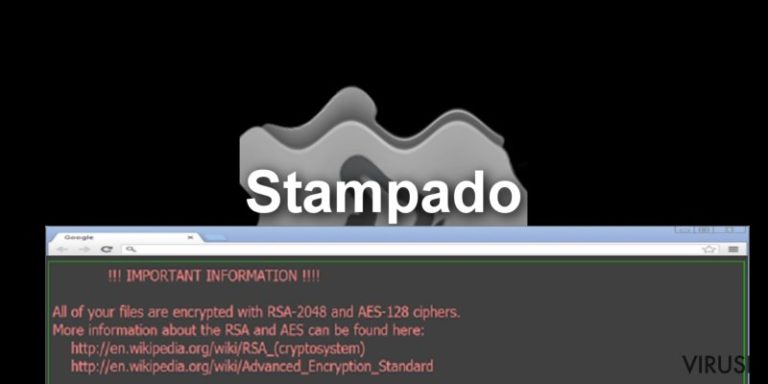
Ovaj ransomware bi zbog svojih kvaliteta mogao postati velik igrač među virusima. Zbog toga što koristi napredan algoritam, dekriptiranje datoteka bez privatnog ključa je velik izazov. Dodatno, virus stvara psihološki pritisak koji tjera žrtve da plate otkupinu. Sve dok otkupnina nije plaćena, nasumične enkriptirane datoteke su obrisane svakih 6 sati. Zbog ovog je prijenja dobila titulu “ruskog ruleta”. Ukupno vrijeme unutar kojeg se novac može uplatiti je ograničeno na 96 sati. Nakon što taj period istekne, enkriptirane datoteke će zauvijek biti izgubljene. U bilo kojem slučaju, iako se s virusom nije za igrati, nemojte popustiti teroru hakera i nemojte platiti otkupninu. Nema garancije da će datoteke biti vraćene U bilo kojem slučaju, preporučamo da se koncentrirate na uklanjanje Stampado virusa.
Kako se ovaj virus distribuira?
Trenutno se ransomware distribuira samo na darknetu. Kako god, s tako niskom cijenom otkupa virusa, samo je pitanje vremena kada će neka veća distribuicijska kampanja Stampado virusa biti pokrenuta. Mnogo je teorija o tome kako se malware širi. Trenutno su spam e-mail poruke najpopularnija metoda. Imajte na umu da hakeri kreiraju vrlo nametljive i manipulativne strategije. Njihovi privitci mogu sakrivati neku od prijašnje spomenutih exe ili dll datoteka koje sadrže ransomware.
Druga teorija predlaže da neki hakeri koriste izvršne datoteke, ili drugim riječima, trojance. Ta metoda je vrlo opasna jer takav malware ne možete zamjetiti bez dobre anti-spyware aplikacije, poput na primjer FortectIntego. Vrlo je važno da blokirate trojanca prije nego što pokrene Stampado. Treće, drugi kibernetički kriminalci ili simpatizeri mogu odabrati P2P domene za dijeljenje datoteka ili pornografske web stranice. Zbog toga što je ovo posljednje popularno unutar određene grupe korisnika, vjerojatnost da se inficirate se s vremenom sve više povećava.
Mogu li uspješno ukloniti Stampado i dekriptirati enkriptirane datoteke?
Preporučamo da obrišete ransomware koristeći alat za uklanjanje malwarea. Ovo i glavna anti-virusna aplikacija su kombinacija koja osigurava da se nijedna prijetnja neće ušuljati u računalo. Anti-spyware aplikacija poput FortectIntego ili Malwarebystes Anti Malware su također u mogućnosti u potpunosti obrisati prijetnju. Kako god, ukoliko se susretnete s problemima tijekom uklanjanja Stampada, provjerite upute ispod. Nakon svega, korisnici bi trebali biti pažljivi tijekom surfanja webom jer je sigurnost njihovih operativnih sustava konstantno testiranja sve snažnijim malware infekcijama.
Čini se da Stampado projekt nije dugo trajao, jer su istraživači već uspjeli otkriti ovaj virus i kreirati besplatan dekriptor. Kao rezultat, žrtve se ne trebaju brinuti o svojim datotekama i gubiti svoj novac, jer sada svoje datoteke mogu dekriptirati besplatno koristeći Stampado dekripcijski alat.
Ručni Stampado Priručnik za uklanjanje virusa
Ransomware: Ručno uklanjanje ransomware programa u Safe Mode načinu rada
Važno! →
Vodič za ručno uklanjanje mogao bi biti previše kompliciran za obične korisnike računala. Da bi se proveo ispravno, taj vodič zahtijeva napredno IT znanje (ako se vitalne sistemske datoteke obrišu ili oštete, može doći do kompromitiranja kompletnih Windowsa) i moglo bi oduzeti nekoliko sati slobodnog vremena. Stoga toplo preporučujemo automatsku metodu uklanjanja koja se nalazi iznad.
Korak 1. Pristupite načinu rada Safe Mode with Networking
Ručno uklanjanje malware aplikacija najbolje bi se trebalo provesti u Safe Mode načinu rada.
Windows 7 / Vista / XP
- Kliknite na Start > Shutdown > Restart > OK.
- Kad vaše računalo postane aktivno, počnite višekratno pritiskati tipku F8 (ako to ne upali, probajte s F2, F12, Del, itd. – sve ovisi o modelu matične ploče) sve dok ne ugledate prozor Advanced Boot Options.
- S popisa odaberite Safe Mode with Networking.

Windows 10 / Windows 8
- Desnom tipkom miša kliknite na Start i odaberite Settings.

- Skrolajte prema dolje i odaberite Update & Security.

- Na lijevoj strani prozora odaberite Recovery.
- Ponovno skrolajte prema dolje i pronađite sekciju Advanced Startup.
- Kliknite na Restart now.

- Odaberite Troubleshoot.

- Idite na Advanced options.

- Odaberite Startup Settings.

- Pritisnite Restart.
- Sada pritisnite 5 (ili kliknite na 5) – Enable Safe Mode with Networking.

Korak 2. Isključite sumnjive procese
Windows Task Manager koristan je alat koji prikazuje sve procese aktivne u pozadini. Ako malware program radi kao proces, morate ga isključiti:
- Na tipkovnici pritisnite Ctrl + Shift + Esc da biste otvorili Windows Task Manager.
- Kliknite na More details.

- Skrolajte prema dolje do sekcije Background processes i tražite nešto što vam je sumnjivo.
- Kliknite desnom tipkom miša na to i odaberite Open file location.

- Idite natrag na proces, kliknite na njega desnom tipkom miša i odaberite End Task.

- Delete).
Korak 3. Provjerite Startup programa
- Na tipkovnici pritisnite Ctrl + Shift + Esc da biste otvorili Windows Task Manager.
- Idite na karticu (tab) Startup.
- Desnom tipkom miša kliknite na sumnjivi program i odaberite Disable.

Korak 4. Obrišite datoteke virusa
Datoteke povezane s malware aplikacijom mogu se pronaći na raznim mjestima u sistemu računala. Slijede upute kako pronaći barem neke od njih:
- U Windows Search upišite Disk Cleanup i pritisnite Enter.

- Odaberite particiju diska koju želite očistiti (C: je obično vaš glavni disk, a maliciozne datoteke vjerojatno se nalaze u njemu).
- Skrolajte po popisu Files to delete i odaberite sljedeće:
Temporary Internet Files
Downloads
Recycle Bin
Temporary files - Odaberite Clean up system files.

- Također možete potražiti maliciozne datoteke skrivene u sljedećim folderima (te unose utipkajte u Windows Search i pritisnite Enter):
%AppData%
%LocalAppData%
%ProgramData%
%WinDir%
Nakon što ste završili, ponovno pokrenite vaš PC u normalnom načinu rada.
Ukloni Stampado koristeći System Restore
-
Korak 1: Podigni sustav računala na Safe Mode with Command Prompt
Windows 7 / Vista / XP- Kliknite na Start → Shutdown → Restart → OK.
- Kad se vaše računalo aktivira, počnite pritiskati F8 više puta sve dok vam se ne pokaže prozor Advanced Boot Options.
-
Na listi odaberite Command Prompt

Windows 10 / Windows 8- Pritisnite gumb Power kod Windows ekrana za logiranje. Sada pritisnite i držite Shift, koji se nalazi na tipkovnici, pa kliknite Restart..
- Sada odaberite Troubleshoot → Advanced options → Startup Settings i na kraju pritisnite Restart.
-
Kad se računalo aktivira, odaberite Enable Safe Mode with Command Prompt u prozoru Startup Settings.

-
Korak 2: Vratite sistemske datoteke i postavke
-
Kada se pojavi prozor Command Prompt, upišite cd restore i kliknite Enter.

-
Sada upišite rstrui.exe i još jednom pritisnite Enter.

-
Kad se pojavi novi prozor, kliknite na Next i odaberite točku vraćanja prije infiltracije Stampado. Nakon što to učinite, kliknite na Next.


-
Sada kliknite na Yes da bi započeli s vraćanjem sistema.

-
Kada se pojavi prozor Command Prompt, upišite cd restore i kliknite Enter.
Na kraju, uvijek morate razmišljati o zaštiti od crypto-ransomware programa. Da bi zaštitili vaše računalo od Stampado i ostalih ransomware programa, morate se poslužiti renomiranim anti-spyware programima kao što su FortectIntego, SpyHunter 5Combo Cleaner ili Malwarebytes
Preporučujemo Vam
Nemojte dopustiti da vas vlada špijunira
Vlada ima mnogo problema vezanih uz praćenje korisnika i korisničkih podataka, kao i sa špijuniranjem građana, pa biste trebali uzeti u obzir i naučiti nešto više o sumnjivim praksama prikupljanja podataka. Pokušajte izbjeći bilo kakav pokušaj vlade da vas prati ili špijunira tako da na internetu postanete potpuno anonimni.
Možete odabrati drugu lokaciju kad budete online i pristupati bilo kakvom materijalu bez nekih posebnih ograničenja na sadržaj. Veoma lako možete imati internetsku vezu bez ikakvih rizika od hakerskih napada koristeći Private Internet Access VPN.
Kontrolirajte informacije kojima može pristupiti vlada ili bilo koja neželjena stranka i surfajte internetom bez mogućnosti da vas se špijunira. Čak i ako niste umiješani u ilegalne aktivnosti ili vjerujete svojem izboru usluga i platformi, budite sumnjičavi oko vlastite sigurnosti i poduzmite mjere predostrožnosti korištenjem usluge VPN-a.
Za slučaj malware napada, napravite sigurnosne kopije datoteka za kasniju upotrebu
Korisnici računala mogu na razne načine izgubiti podatke zahvaljujući cyber infekcijama ili upravo njihovom štetnom djelovanju. Softverski problemi koje stvaraju malware programi ili direktan gubitak podataka zbog šifriranja mogu dovesti do problema sa samim uređajem ili čak nanijeti permanentna oštećenja. Kada imate aktualne sigurnosne kopije, na veoma lagan način možete se oporaviti nakon takvog incidenta i nastaviti s radom.
Najbitnije je kreirati ažuriranja za svoje sigurnosne kopije, i to nakon bilo kakve promjene na računalu, pa ćete se moći vratiti točno u vrijeme prije nego je malware bilo što uspio promijeniti ili prije nego problemi s uređajem uzrokuju probleme s performansama ili oštećenje podataka. Kada imate raniju verziju svakog bitnog dokumenta ili projekta, lako ćete izbjeći frustracije i nervne slomove. To je pogotovo korisno kada se malware stvori niotkuda. Za potrebe vraćanja sistema u određenu točku u vremenu možete upotrijebiti Data Recovery Pro.







